- يسمح لك OneDrive بالمزامنة بسهولة لك البيانات وتحميل الملفات في السحابة الخاصة بك.
- إذا كنت تحاول تحميل الملفات في OneDrive وكانت السرعة بطيئة للغاية ، فاستمر في القراءة.
- يمكنك زيارة موقعنا مركز استكشاف الأخطاء وإصلاحها في OneDrive Fأو المزيد من المقالات ذات الصلة.
- نوصي بأن تقوم بوضع إشارة مرجعية قسم إصلاح الويندوز للحصول على أدلة أكثر تفصيلاً.

سيعمل هذا البرنامج على إصلاح أخطاء الكمبيوتر الشائعة ، ويحميك من فقدان الملفات ، والبرامج الضارة ، وفشل الأجهزة ، وتحسين جهاز الكمبيوتر الخاص بك لتحقيق أقصى أداء. إصلاح مشكلات الكمبيوتر وإزالة الفيروسات الآن في 3 خطوات سهلة:
- قم بتنزيل Restoro PC Repair Tool الذي يأتي مع التقنيات الحاصلة على براءة اختراع (براءة الاختراع متاحة هنا).
- انقر ابدأ المسح للعثور على مشكلات Windows التي يمكن أن تسبب مشاكل في الكمبيوتر.
- انقر إصلاح الكل لإصلاح المشكلات التي تؤثر على أمان الكمبيوتر وأدائه
- تم تنزيل Restoro بواسطة 0 القراء هذا الشهر.
OneDrive هو حل التخزين عبر الإنترنت من Microsoft ومنافس مباشر لـ Dropbox و جوجل درايف.
وبالنسبة للأشخاص الذين يرغبون في التحول من استخدام خدمات أخرى مماثلة ، يجب أن يعمل بشكل أفضل أو يقدم المزيد من الوظائف.
بدلا من ذلك ، فإن OneDrive يواجه عميل Windows في الواقع الكثير من المشكلات ، خاصة مع بطء سرعات التحميل بحيث تتوقف الملفات عن المزامنة.
هذه مشكلة بدأت في الحدوث منذ عامين ولا يزال الكثير من المستخدمين يواجهونها.
هذه بعض المشكلات التي أبلغ عنها المستخدمون:
- كيفية تسريع عمليات التحميل على OneDrive - إذا كان تحميل OneDrive بطيئًا ، فقد ترغب في محاولة تعطيل أي تطبيقات خلفية تقوم بتشغيلها. بمجرد تعطيلها ، تحقق من حل المشكلة.
- تحميل بطيء على OneDrive للأعمال - يمكن أن تحدث هذه المشكلة أيضًا في إصدار الأعمال من OneDrive. إذا واجهت هذه المشكلة ، فتأكد من تجربة أي من حلولنا.
- مزامنة OneDrive البطيئة - إذا كانت مزامنة OneDrive بطيئة ، فقد تتمكن من حل المشكلة عن طريق تحميل ملفاتك على دفعات. ما عليك سوى محاولة تحميل عدة ملفات في ذلك الوقت وتحقق مما إذا كان ذلك يعمل.
- OneDrive بطيء التحديث - في بعض الأحيان يمكنك حل هذه المشكلة ببساطة عن طريق إجبار OneDrive على تحميل ملفاتك. ما عليك سوى إزالة الملفات من OneDrive وإضافتها مرة أخرى لإصلاح المشكلة.
في هذه المقالة ، سأدرج بعض النصائح التي يمكن أن تساعد في زيادة تحميل OneDrive سرعة على نظام التشغيل Windows 10.
كيف يمكنني إصلاح سرعات تحميل OneDrive البطيئة في Windows 10؟
1. استخدم برنامج طرف ثالث

بينما يعد OneDrive أداة جيدة ، لا يزال هناك مجال للتحسين وإذا كنت تبحث عن بديل أسرع ، إذن نعتقد أنه يجب عليك إلقاء نظرة فاحصة على Sync.
يوفر التطبيق 5 غيغابايت مجانية لتبدأ بـ و يقوم بمزامنة الملفات من السحابة مع هؤلاء من جهاز الكمبيوتر الخاص بك.
باستخدام ميزة التشفير من طرف إلى طرف في OneDrive ، ستحصل على جميع ملفاتك آمنة وحماية معلوماتك الشخصية وسرية تمامًا.
إذا لم يكن لديك حساب مزامنة ، فلا داعي للقلق. لا يزال بإمكانك مشاركة ملفاتك مع أشخاص آخرين ومنح الوصول إلى عدة مستخدمين والعمل على نفس المجلدات
تحتوي المزامنة على تطبيقات لأنظمة Windows و Mac و iPhone و iPad و Android والويب مما يسهل الوصول إلى ملفاتك سيتم نسخ جميع مجلداتك احتياطيًا تلقائيًا في مكان مركزي واحد.

مزامنة
باستخدام Sync ، يمكنك تخزين جميع ملفاتك والوصول إليها في مكان واحد. تحصل على مساحة خالية تبلغ 5 جيجا بايت وسرعة تحميل مذهلة!
قم بالزيارة الآن
2. تحقق من سرعة الإنترنت لديك

في بعض الأحيان ، قد لا تكون المشكلة في الخدمة التي تستخدمها ولكن في اتصالك بالإنترنت.
للتحقق مما إذا كان اتصالك بطيئًا أو إذا كان مزود خدمة الإنترنت الخاص بك يخنقه ، يمكنك استخدام خدمة مثل www.speedtest.net.
إذا كنت بحاجة إلى المزيد من البدائل ، تحقق من هذا المقال مع أفضل الأدوات لاختبار سرعة الإنترنت لديك على نظام التشغيل Windows 10.
2. استخدم اتصالاً سلكيًا عندما يكون ذلك ممكنًا

يعد الاتصال اللاسلكي هو الطريقة الأكثر راحة للذهاب عندما تريد الوصول إلى الإنترنت أو خدمات الشبكة ولكن يمكن أن تنخفض السرعة بشكل كبير عند استخدامها بواسطة أجهزة متعددة.
كما أنه عرضة للتداخل من شبكات الكمبيوتر اللاسلكية الأخرى التي تستخدم نفس القنوات للعمل على أو من الأجهزة الأخرى التي تعمل على نفس التردد ، مثل تلك التي تستخدم بلوتوث.
إذا كانت السرعة هي ما تبحث عنه ، فإن الاتصال السلكي هو أفضل بديل لك. من السهل أيضًا إعداد وتوصيل كبل مباشرةً من جهاز التوجيه إلى جهازك هو الخطوة الوحيدة المطلوبة في معظم الحالات.
3. تجنب استخدام التطبيقات الأخرى
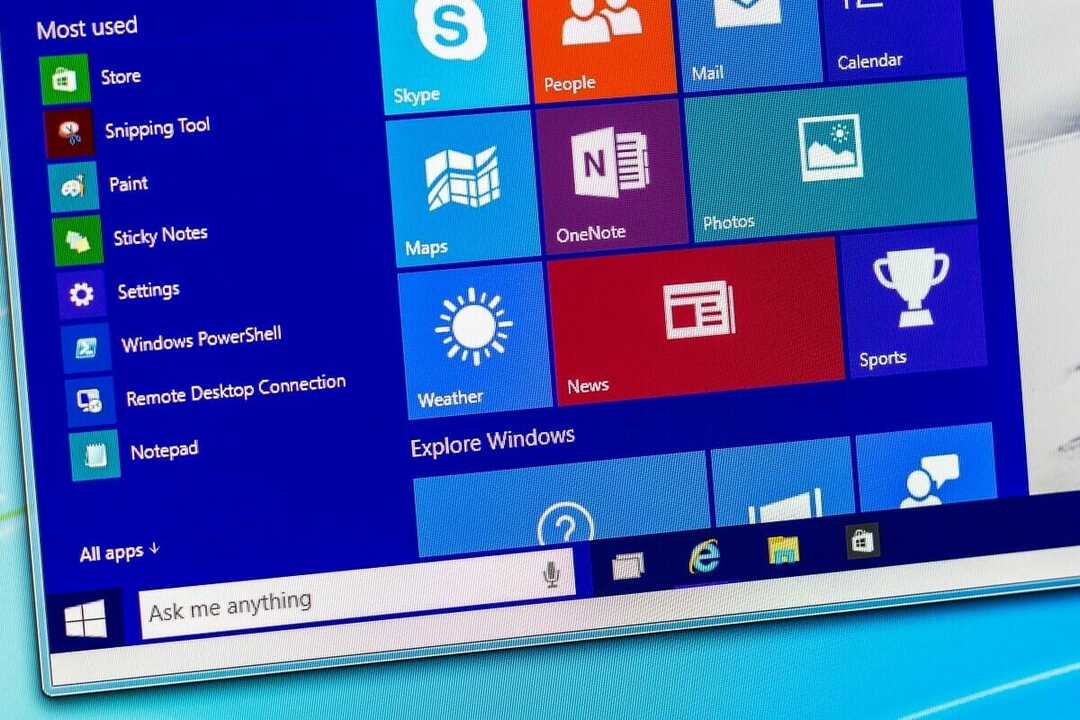
أعلم أن هذه الخطوة تبدو سخيفة إلى حد ما بالنظر إلى أن أجهزة الكمبيوتر الحديثة مصممة بالفعل لتعدد المهام ولكنها شيء توصي Microsoft بفعله.
يمكن للتطبيقات الأخرى ، حتى في حالة عدم استخدامها عبر الإنترنت ، القيام بذلك استخدام عرض النطاق الترددي الخاص بك للبحث عن تحديثات أو لإرسال سجلات التشخيص إلى مطوريها.
يمكن أيضًا أن تستخدم التطبيقات الكبيرة أو تلك التي لم يتم تحسينها بشكل جيد قدرًا كبيرًا من قوة معالجة جهازك اللازمة لنقل الملفات الكبيرة بسرعات كبيرة عبر اتصالات الشبكة.
هذه الخطوة هي في الغالب لتحميل أو تنزيل الملفات الكبيرة التي تحتاج إلى سرعات أعلى لإنجازها في فترة زمنية معقولة.
لديك اتصال إنترنت محدود؟ ألق نظرة على هذه القائمة مع أفضل شاشات عرض النطاق الترددي.
4. تجنب استخدام اتصال الإنترنت الخاص بك
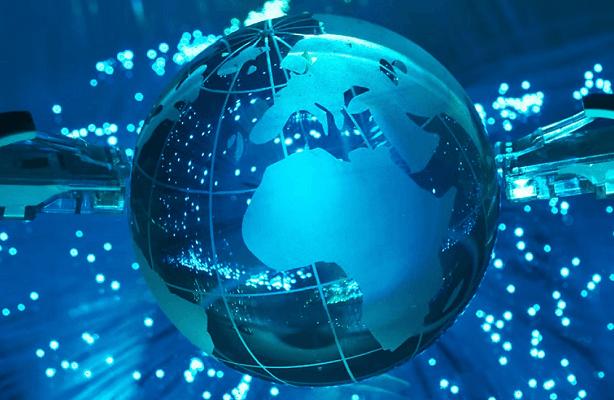
هذه الخطوة واضحة نوعًا ما ولكن يتجاهلها الكثير من المستخدمين في كثير من المواقف.
يتم تقسيم اتصال الإنترنت الخاص بك بين التطبيقات التي تستخدمه ويمكن أن يؤدي إلى سرعات بطيئة لجميع هذه التطبيقات عند استخدامها في نفس الوقت.
يتضمن ذلك خدمات بث الصوت والفيديو مثل موقع YouTube وسبوتيفي.
يمكن أن تستهلك تطبيقات Torrent أيضًا سرعة الإنترنت لديك حتى في حالة عدم تنزيل أي شيء لأنها لا تزال تقوم بتحميل ملفات التورنت التي تم تنزيلها بالفعل.
5. منع جهاز الكمبيوتر الخاص بك من النوم

يفضل معظم المستخدمين مزامنة ملفات مخزن علي الانترنت حساباتهم عند عدم استخدامهم للجهاز.
يتم تعيين أنظمة التشغيل الحديثة افتراضيًا على النوم عند عدم استخدامها لفترة معينة من الوقت لتجنب استخدام الطاقة غير المجدي. يمكن أن يؤدي هذا أيضًا إلى إيقاف عملية المزامنة.
للتحقق مما إذا كان جهاز Windows 10 الخاص بك مضبوطًا على الانتقال تلقائيًا إلى وضع السكون المفتوح إعدادات من قائمة البدأ.
رئيس لأكثر من نظام واختر القوة والنوم من قائمة الجانب الأيسر.
في الجزء الأيسر ، تحت نايم، لديك خيارات لتعيين مقدار الوقت قبل أن تنتقل أجهزة الكمبيوتر إلى وضع السكون على طاقة البطارية أو عند توصيل الشاحن.
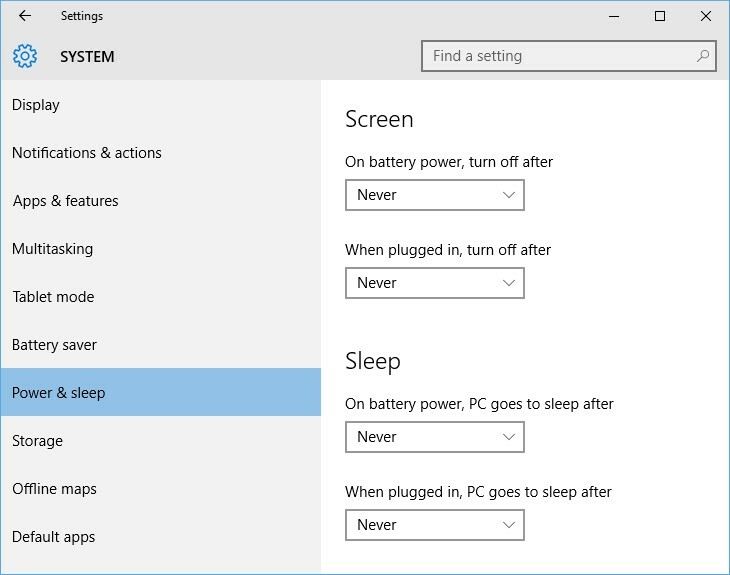
جهاز الكمبيوتر الخاص بك يستمر في الدخول في وضع السكون؟ قم بإصلاحه باستخدام هذا الدليل.
6. انسخ ملفاتك إلى جهاز كمبيوتر مختلف
قم بتشغيل فحص النظام لاكتشاف الأخطاء المحتملة

تنزيل Restoro
أداة إصلاح الكمبيوتر

انقر ابدأ المسح للعثور على مشاكل Windows.

انقر إصلاح الكل لإصلاح المشكلات المتعلقة بالتقنيات الحاصلة على براءة اختراع.
قم بتشغيل فحص للكمبيوتر الشخصي باستخدام Restoro Repair Tool للعثور على الأخطاء التي تسبب مشاكل الأمان وحالات التباطؤ. بعد اكتمال الفحص ، ستستبدل عملية الإصلاح الملفات التالفة بملفات ومكونات Windows حديثة.

وفقًا للمستخدمين ، قد تتمكن من إصلاح التحميل البطيء على OneDrive ببساطة عن طريق نقل ملفات OneDrive إلى جهاز كمبيوتر شخصي مختلف. من الجدير بالذكر أن هذا مجرد حل بديل بسيط ، ولكنه قد يساعدك في حل هذه المشكلة.
ما عليك سوى نسخ ملفات OneDrive إلى كمبيوتر شخصي مختلف ، وإعداد OneDrive وسيقوم الكمبيوتر الشخصي بتحديث بيانات التعريف الخاصة بك.
ستستغرق هذه العملية أقل بكثير من التحميل على جهاز الكمبيوتر الرئيسي ، ويجب مزامنة الملفات بمجرد تحديث البيانات الوصفية.
ضع في اعتبارك أنك بحاجة إلى الاحتفاظ بنفس بنية المجلد حتى يعمل هذا الحل. هذا مجرد حل بديل ، لكن العديد من المستخدمين أبلغوا أنه يعمل ، لذا لا تتردد في تجربته.
لا يمكنك استخدام النسخ واللصق على جهاز كمبيوتر يعمل بنظام Windows 10؟ لا تقلق ، فلدينا الحل المناسب لك.
7. مزامنة الملفات على دفعات

وفقًا للمستخدمين ، قد تواجه أحيانًا سرعات تحميل بطيئة على OneDrive لأنك تحاول تحميل جميع ملفاتك. قد تكون هذه مشكلة ويمكن أن تقلل بشكل كبير من سرعة التحميل.
ومع ذلك ، وجد المستخدمون حلاً بسيطًا يمكن أن يساعدك. وفقًا لهم ، من أجل تسريع عملية التحميل ، يُنصح بمزامنة حوالي 1000 ملف في المرة الواحدة.
إذا لم يكن لديك هذا العدد الكبير من الملفات ، يمكنك حتى مزامنة 100 ملف أو أقل في المرة الواحدة ومعرفة ما إذا كان ذلك يساعدك.
للقيام بذلك ، ما عليك سوى سحب الملفات المطلوبة وإفلاتها في دليل OneDrive على جهاز الكمبيوتر الخاص بك ويجب تحميلها تلقائيًا.
بدلاً من ذلك ، يمكنك أيضًا محاولة تحميل هذه الملفات باستخدام ملف متصفح الإنترنت.
نحن نعلم أن هذا ليس الحل الأفضل ، ولكنه حل بديل لائق ، وقد أبلغ العديد من المستخدمين أن هذه الطريقة تعمل معهم ، لذلك ننصحك بتجربتها.
8. فرض OneDrive على إعادة مزامنة ملفاتك

- فتح لك دليل OneDrive.
- حدد موقع الملفات التي تتم مزامنتها حاليًا ، و يتحرك منهم إلى موقع مختلف على جهاز الكمبيوتر الخاص بك.
- انتظر الآن بضع لحظات وأعدها إلى دليل OneDrive.
بعد القيام بذلك ، يجب أن تبدأ الملفات في المزامنة مرة أخرى وسيتم حل مشكلة سرعة التحميل.
هل تواجه مشكلات في مزامنة OneDrive في نظام التشغيل Windows 10؟ قم بإصلاحه بسرعة باستخدام هذا الدليل.
9. قم بإزالة الملفات الصغيرة

وفقًا للمستخدمين ، يقوم OneDrive بمزامنة الملفات الكبيرة دون مشاكل ، ولكن مشكلة التحميل البطيء تحدث مع الملفات الأصغر حجمًا التي يبلغ حجمها حوالي 50 كيلو بايت.
كحل بديل ، يقترح المستخدمون إزالة هذه الملفات من OneDrive والتحقق مما إذا كان ذلك يحل المشكلة.
وفقًا لهم ، أدى ذلك إلى تحسين سرعة التحميل لديهم ، لذلك قد ترغب في تجربة ذلك. هذا مجرد حل بديل ، وإذا كنت بحاجة إلى تحميل ملفاتك بشكل أسرع ، فقد ترغب في تجربته.
إذا كنت تريد نسخ هذه الملفات الأصغر حجمًا احتياطيًا ، فسيتعين عليك فقط التعامل مع سرعة التحميل حتى تعالج Microsoft هذه المشكلة.
1o. تأكد من أن سرعة التحميل ليست محدودة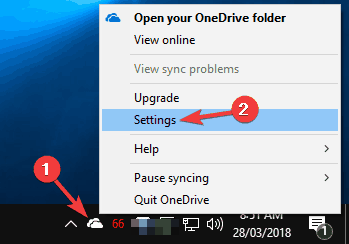
- انقر بزر الماوس الأيمن فوق ملف OneDrive رمز في الخاص بك شريط المهام.
- إختر إعدادات من القائمة.
- اذهب إلى شبكة الاتصال التبويب.
- جلس معدل التحميل ل لا تحد.
- انقر نعم لحفظ التغييرات.
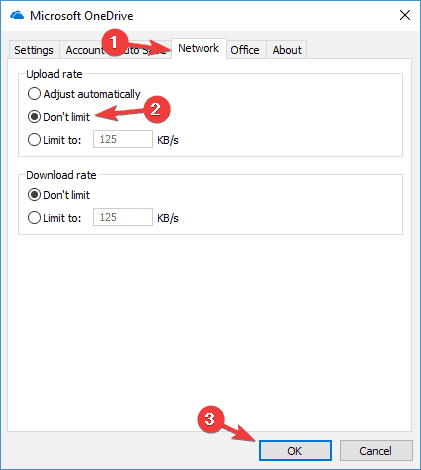
بعد إزالة حد التحميل ، يجب حل مشكلة سرعة التحميل. إذا تم تعطيل حد التحميل بالفعل ، فقد ترغب في تجربة حل مختلف.
يحتوي OneDrive على ميزة مفيدة تسمح لك بتحديد سرعة التنزيل والتحميل.
بفضل هذه الميزة ، ستضمن عدم تداخل OneDrive مع التطبيقات الأخرى التي تتطلب اتصالاً بالشبكة.
11. تحقق من وجود تحديثات
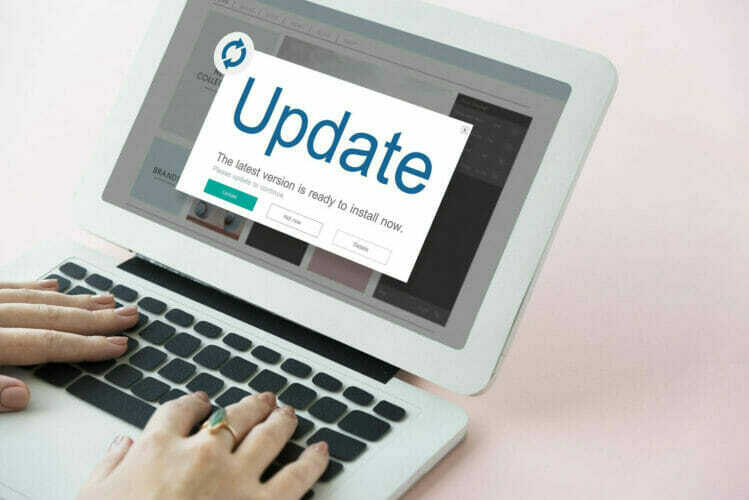
- صحافة مفتاح Windows + I لفتح ملف تطبيق الإعدادات.
- انتقل الآن إلى ملف التحديثات والأمان القطاع الثامن.
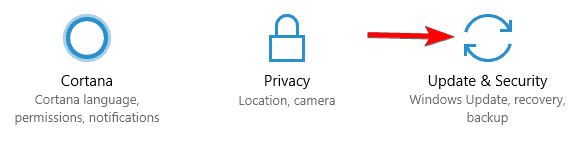
- انقر تحقق من وجود زر التحديثات.
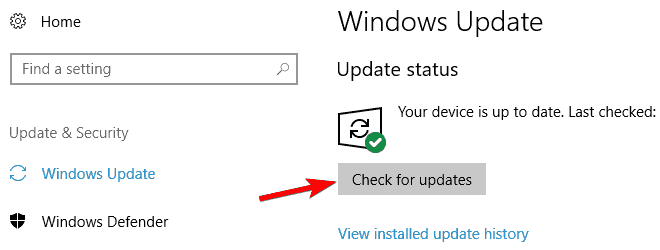
بشكل افتراضي ، سيقوم Windows تلقائيًا تثبيت التحديثات في الخلفية، ولكن في بعض الأحيان قد يفوتك تحديث مهم.
سيقوم Windows الآن بالبحث عن التحديثات المتاحة. في حالة توفر أي تحديثات ، سيتم تنزيلها تلقائيًا في الخلفية. بمجرد تنزيل التحديثات ، سيقوم Windows بتثبيتها بمجرد إعادة تشغيل جهاز الكمبيوتر الخاص بك.
بمجرد تحديث جهاز الكمبيوتر الخاص بك ، تحقق من استمرار المشكلة.
إذا لم تتمكن من فتح تطبيق الإعداد ، فألق نظرةهذا المقال لكي تحل هذه المشكلة.
هل تواجه مشكلة في تحديث Windows الخاص بك؟ تحقق من هذا الدليل الذي سيساعدك في حل المشكلة.
12. استخدم عميل المتصفح أو فكر في استخدام تخزين سحابي مختلف
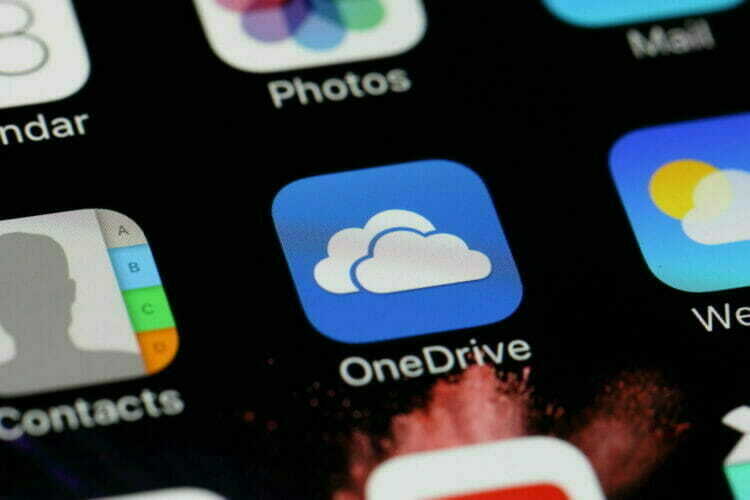
بدلاً من ذلك ، يمكنك استخدام المستعرض للوصول إلى عميل OneDrive المستند إلى الويب ومحاولة تحميل الملفات هناك.
فقط انتقل إلى عميل OneDrive وحاول تحميل الملفات هناك.
كما نوصي بشدة باستخدام أفضل متصفح بديل لم تسمع به من قبل باسم متصفح UR. السرعات الفائقة والأمان وحماية الخصوصية في الغالب ليست سوى بعض السمات التي يتمتع بها متصفح UR.
إذا كنت لا تزال تواجه مشكلات مع OneDrive والتحميل البطيء ، فقد ترغب في التفكير في التبديل إلى تخزين سحابي مختلف.
هناك العديد من خدمات التخزين السحابية الرائعة المتاحة مثل Dropbox و Google Drive ، وكلاهما يقدم نفس الميزات مثل OneDrive.
يتمتع OneDrive بميزة رئيسية واحدة ، وهي تكامله مع Windows 10 ، ولكن إذا استمررت في ذلك مشاكل في سرعة التحميل ، قد ترغب في التفكير في التبديل إلى تخزين سحابي مختلف الخدمات.
قد تكون مشكلات OneDrive مزعجة ، لكننا نأمل أن تتمكن من إصلاح مشكلة التحميل البطيء باستخدام أحد حلولنا.
إذا كان لديك أي اقتراحات أو أسئلة أخرى ، فلا تتردد في تركها في قسم التعليقات أدناه.
 هل ما زلت تواجه مشكلات؟قم بإصلاحها باستخدام هذه الأداة:
هل ما زلت تواجه مشكلات؟قم بإصلاحها باستخدام هذه الأداة:
- قم بتنزيل أداة إصلاح الكمبيوتر تصنيف عظيم على TrustPilot.com (يبدأ التنزيل في هذه الصفحة).
- انقر ابدأ المسح للعثور على مشكلات Windows التي يمكن أن تسبب مشاكل في الكمبيوتر.
- انقر إصلاح الكل لإصلاح المشكلات المتعلقة بالتقنيات الحاصلة على براءة اختراع (خصم حصري لقرائنا).
تم تنزيل Restoro بواسطة 0 القراء هذا الشهر.
